一体机电脑如何通过U盘安装系统?(详细教程及注意事项)
当我们的一体机电脑出现系统崩溃、慢速运行或者需要升级到最新系统时,使用U盘来安装系统是一个方便且快捷的解决方法。本文将为您提供一体机电脑通过U盘安装系统的详细教程,并指出需要注意的事项。
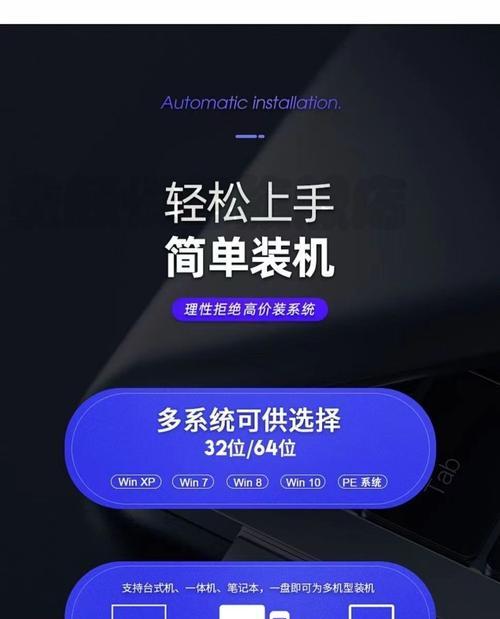
1.选择合适的U盘

选择一个容量足够大且无损坏的U盘作为安装系统的工具,同时确保U盘可被一体机电脑识别。
2.下载适合的系统镜像文件
在官方网站或其他可信的下载平台上获取适合您一体机电脑的系统镜像文件,并将其下载到本地。

3.格式化U盘
使用计算机自带的格式化工具或第三方软件对U盘进行格式化,确保其为空白状态。
4.制作可启动U盘
使用专业的软件如Rufus等制作可启动U盘,将下载好的系统镜像文件写入到U盘中。
5.修改一体机电脑启动顺序
在一体机电脑启动时按下相应的快捷键进入BIOS设置,将U盘作为首选启动设备,并保存修改。
6.插入U盘并重启电脑
将制作好的可启动U盘插入一体机电脑,然后重启电脑等待系统安装界面的出现。
7.选择安装方式
根据安装界面的提示,选择合适的安装方式,可以是全新安装或者保留用户文件等方式。
8.接受许可协议
阅读并接受系统安装过程中显示的许可协议,然后继续安装。
9.确定系统安装位置
选择系统安装的硬盘分区或者磁盘,可以选择已有分区或者创建新的分区。
10.系统文件复制
系统安装程序将开始复制系统文件到指定的硬盘分区或者磁盘上,这个过程可能需要一些时间。
11.安装系统组件
系统安装程序会自动安装所需的组件和驱动程序,确保一体机电脑能够正常运行。
12.设置用户账户和密码
根据个人需求设置用户账户和密码,以保护计算机的安全和隐私。
13.完成系统安装
等待系统安装程序完成剩余的设置和配置过程,一体机电脑会自动重启。
14.重新进入系统
在重启后,选择新安装的系统并登录账户,然后进行后续的系统设置和个性化操作。
15.注意事项及常见问题
在安装过程中,需注意U盘的连接稳定性、硬盘分区选择、数据备份、系统激活等问题,并解决常见问题如驱动缺失、安装失败等情况。
通过本文的教程,您已经学会了如何使用U盘来安装系统。使用U盘安装系统能够更快速、方便地解决一体机电脑的各种问题,并提供最新的系统功能和体验。请在操作过程中注意备份重要数据,并遵循提示和注意事项,确保一体机电脑系统的顺利安装和稳定运行。
作者:游客本文地址:https://63n.cn/post/6262.html发布于 2024-12-05
文章转载或复制请以超链接形式并注明出处63科技网
